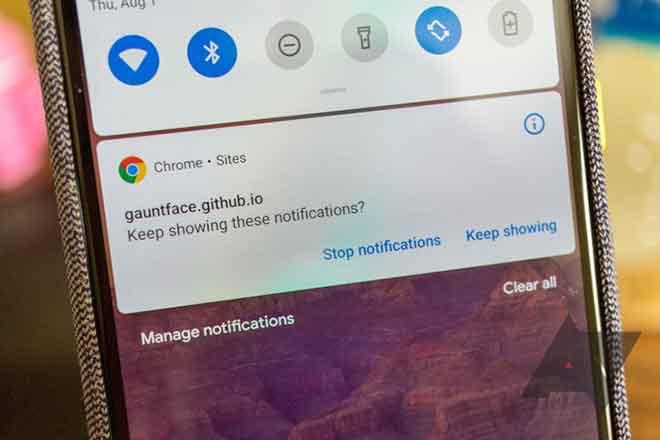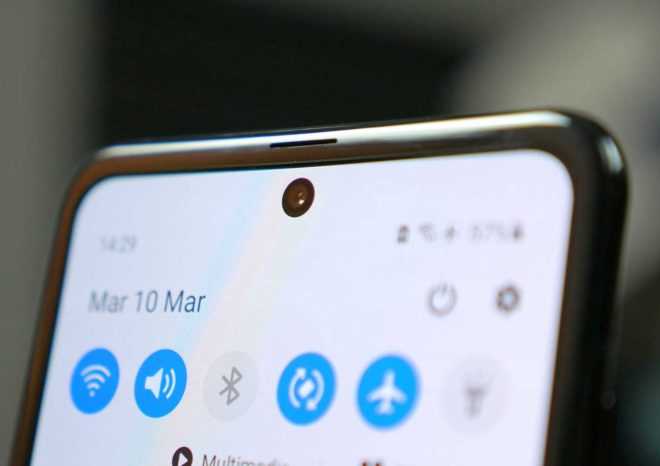Как выбрать дешевый SSD – Руководство по покупке
Дешевый SSD, какой выбрать? Вы не знаете, как выбрать дешевый SSD или какой SSD купить, мы готовы, а вы? Вы все еще загружаете компьютер с жесткого диска? Эти твердотельные накопители, предназначенные для экономии ваших денег, обеспечат вашему ПК отличную скорость.
За последние пять лет твердотельные накопители (SSD) изменили свою форму, скорость и объем памяти, став самым современным оборудованием на компьютерах за последние годы. Больше, чем любой другой тип компонентов, вы можете Чувствовать наличие SSD.
Десяток производителей выпускают твердотельные накопители, в том числе такие тяжеловесы, как Samsung, Micron, Intel, Toshiba и Western Digital. В начале 2010 года твердотельные накопители превратились из предметов роскоши и стали продаваться по непомерным ценам. Пример? Твердотельный накопитель емкостью 32 ГБ, который мы тестировали в 2008 году, был продан за 800 евро. Кроме того, современные бюджетные твердотельные накопители примерно в пять раз быстрее, чем модель 2008 года.
Это довольно просто: твердотельные накопители намного быстрее, чем стандартные жесткие диски, и, как правило, выходят из строя с меньшей вероятностью. В твердотельных накопителях используются флеш-ячейки, которые заряжаются электричеством. Клетки навсегда запоминают свое состояние. Ваш компьютер считывает заряженную ячейку как 1, а незаряженную ячейку как 0.
С другой стороны, жесткие диски больше похожи на проигрыватели с движущимися частями. Настоящая рука должна нажимать на диск, чтобы физически на нем писать. Читая диск, он снова делает то же самое.
Как вы понимаете, движущиеся части не способствуют долговечности. Жесткие диски могут со временем замедляться и выходить из строя. Твердотельные накопители также могут сломаться, поскольку ячейки используются и используются повторно снова и снова, но они служат намного, намного дольше.
Конечно, долговечность – не главное преимущество SSD. Дело в скорости. Для сравнения: высокопроизводительный накопитель на 7200 об / мин имеет скорость чтения / записи до 210 МБ / с, в то время как SSD начального уровня, такой как Crucial CT250MX, имеет скорость чтения / записи до 560/510 МБ / с. Более продвинутые твердотельные накопители могут работать намного быстрее.
С точки зрения реальной производительности это означает несколько вещей:
- Намного более быстрый запуск
- Программы загружаются быстрее
- Меньше заминок и блоков в видеоиграх
- Время передачи файлов быстрее
- Программы лучше всего работают бок о бок
Сколько существует типов SSD?
Если на секунду не обращать внимания на разные форм-факторы, прямо сейчас продаются две технологии SSD. У нас есть типичный SATA 3 AHCI SSD, а затем у нас есть NVME SSD. И NVME, и AHCI – это типы программных «контроллеров», используемых для связи с накопителями.
AHCI – это более старая и устаревшая технология, тогда как NVME намного новее и намного быстрее. В результате твердотельный накопитель NVME значительно дороже, чем твердотельный накопитель SATA. Чтобы усложнить задачу, весь потенциал NVME реализуется только при перемещении больших файлов.
Для времени загрузки, игр или легкой офисной работы разница в скорости между NVME и AHCI SSD составляет всего несколько секунд. При перемещении больших файлов или редактировании видео и фотографий разница будет очень заметна. Говорим почти в 7 раз быстрее. Ниже приведен обзор различных скоростей передачи файлов и времени запуска.
Скорость чтения / записи:
- 7200 об / мин HD – до 210 МБ / с
- Твердотельный накопитель SATA 3 – до 550 МБ / с
- SSD NVME: до 3500 МБ / с
Время запуска (приблизительное):
- 7200 об / мин HD – 36 секунд
- Время загрузки Sata SSD 3-9 секунд
- NVME SSD – 6 секунд
Как видите, время загрузки с жесткого диска на SSD значительно сократилось. Скачок от SSD к NVME очень небольшой. Однако NVME по-прежнему имеет преимущество в скорости чтения / записи файлов, когда речь идет о файлах большего размера.
Помня об этом, выберите NVME, если вы ищете максимально возможную скорость для перемещения больших файлов. Если вам это не нужно, вы можете использовать тот же бюджет на SSD большей емкости.
Сколько нужно платить за Sata 3 SSD?
Хотя цены SSD неуклонно сокращаются, они даже дороже традиционных жестких дисков. Сумма, которую вы платите за ГБ, будет зависеть от выбранной вами марки и емкости диска. На момент написания мы отслеживали цены на различные твердотельные накопители на Amazon и пришли к выводу, что средняя цена, которую нужно платить за диски разной емкости, указана ниже.
- Диск 1 ТБ: в среднем 135 евро
- Диск 500 ГБ: в среднем 67 долларов
- Диск 250 ГБ: в среднем 44 евро
- Диск 120 ГБ: в среднем 24 евро
Сколько вы должны платить за твердотельный накопитель NVME?
Как уже упоминалось выше, единицы NVME они дороже стандартных SSD. Вы также должны убедиться, что у вас есть подходящий разъем M.2 на материнской плате, прежде чем покупать его.
Хотя стандартные цены на твердотельные накопители разных производителей очень похожи, с дисками NVME дело обстоит иначе. Например, вы можете заплатить около 250 евро за Samsung 970 PRO емкостью 1 ТБ или 145 евро за Crucial P1 1 ТБ.
Если цены ниже 200 евро, обычно возникает проблема. Возьмем, к примеру, P1: его максимальная скорость составляет 2000 МБ / с при чтении и 1500 МБ / с при записи. Samsung 970 PRO, с другой стороны, имеет скорость чтения / записи до 3500 МБ / с.
Для настоящего твердотельного накопителя NVME с полным потенциалом скорости вы смотрите следующие средние цены:
- Диск 1 ТБ: в среднем 240 евро
- Диск 500 ГБ: в среднем 130 долларов
- Диск 250 ГБ: в среднем 80 евро
- Диск 120 ГБ: в среднем 50 долларов
Если вы видите продукт со значительно меньшей скоростью, внимательно прочтите описание и прочтите онлайн-обзоры, чтобы понять, почему.
Как выбрать смартфон – руководство по покупке